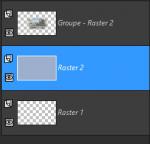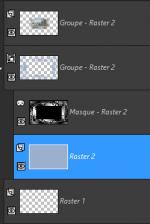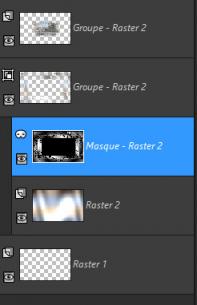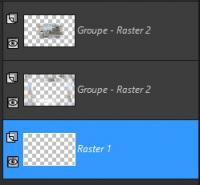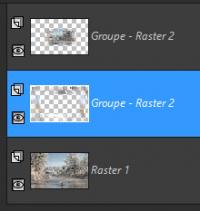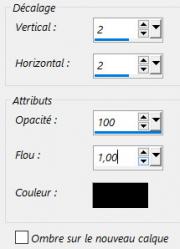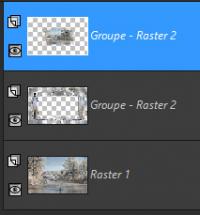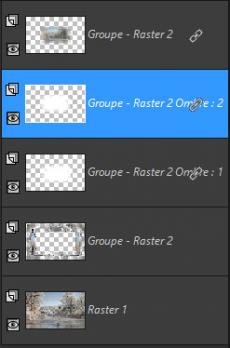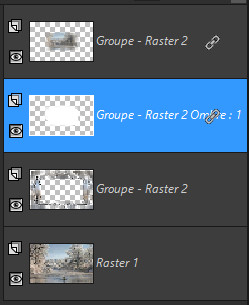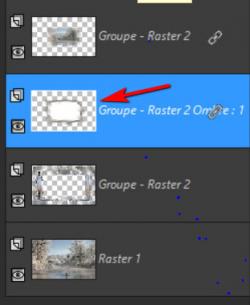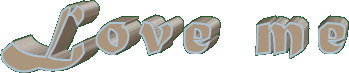
Cliquer sur l'image pour agrandir* Merci
Merci Isabella pour la traduction de mon tutoriel en Italien
Merci Barbara pour la traduction de mon tutoriel en Allemand
Merci Lisa T pour la traduction de mon tutoriel en Anglais
Matériel
Masque: Gertje 23
Masque: blogchezzaza122814760473_art
Une image paysage
Tube personnage: man_61_franiemargot
-------
Mettre les deux masques dans votre dossier masque de My PSPfiles
-------
Filtre utilisé
Graphic plus / cross shadow
Palette des couleurs
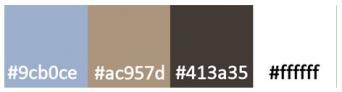
1 Ouvrir votre image paysage
Image / redimensionner à 550 X 310 pixels
Verrouiller les proportions décoché
Redimensionner tous les calques coché
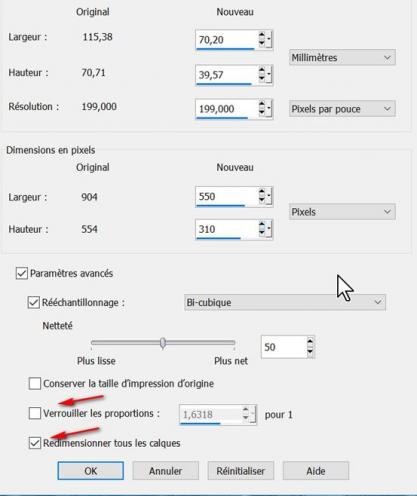
2 Ouvrir une image transparente de 900 X 550 pixels
Édition / copier votre image redimensionnée
Édition / coller comme nouveau calque
3 Calque / charger enregistrer un masque / charger le masque à partir du disque
Choisir: « blogchezzaza122814760473_art »
Adapté au calque coché
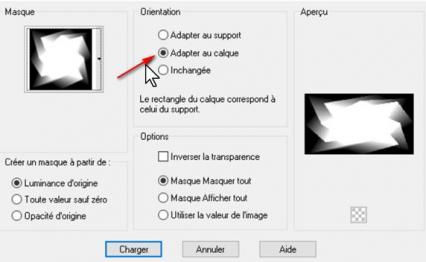
Calque / fusionner le groupe
4 Calque / nouveau calque raster
Remplir avec la couleur : #9cboce
Calque / agencer / déplacer vers le bas
Calque / charger enregistrer un masque / charger le masque à partir du disque
Choisir: « Gertje 23»
Adapté au support coché
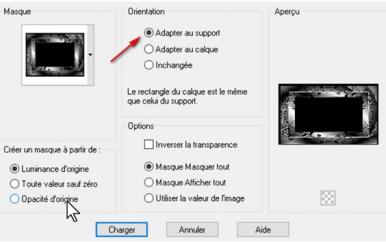
5 Se placer sur le calque de dessous (raster 2 )
Préparer un dégradé lineaire
Angle 0 / répétition 2
Couleur AVplan: # 9cb0ce
Couleur ARplan: # ad957d
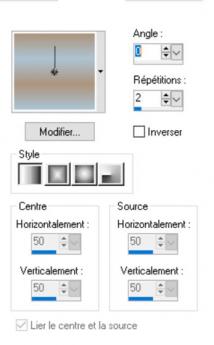
Remplir avec le dégradé
Effet / graphic plus / cross shadow par défaut
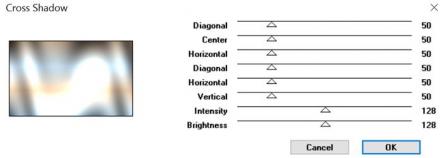
6 Se placer sur le calque masque-raster 2
Calque / fusionner le groupe
7 Se placer sur le calque de dessous (raster 1)
Sélection / sélectionner tout
Édition / copier votre image paysage
Retourner sur votre travail
Édition / coller dans la sélection
Sélection / désélectionner
8 Se placer sur le calque juste au dessus ( groupe raster 2 )
Effet / effet 3D / ombre portée
9 Se placer sur le calque en haut de la pile
Effet / effet 3D / ombre portée couleur: #ffffff
Ombre sur le nouveau calque coché
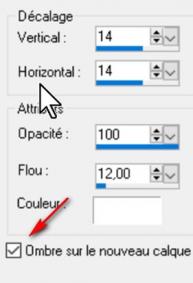
Se remettre sur le calque de dessus
Effet / effet 3D / ombre portée couleur: #ffffff
En négatif / ombre sur le nouveau calque coché
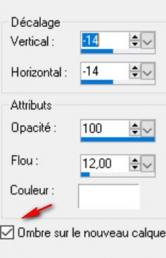
Ce qui donne ceci
Calque / fusionner avec le calque de dessous
Calque / dupliquer
calque / fusionner avec le calque de dessous
ce qui donne ceci
Rester sur ce calque
10 Effet / effet 3D / ombre portée couleur: #413a35
Ombre sur le nouveau calque décoché
Commencer par la valeur positive sinon le résultat de sera pas correct

Effet / effet 3D / ombre portée couleur: #423a37
Ombre sur le nouveau calque décoché
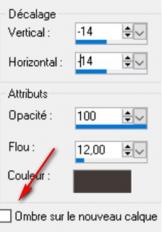
Ce qui donne ceci
11 Se positionner sur le calque en haut de la plie
Édition / copier votre personnage
Édition / coller comme un nouveau calque
Positionner
Effet / effet 3D / ombre portée couleur: #413a35
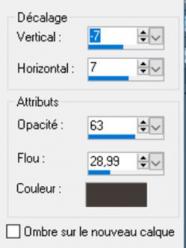
12 Image / ajouter des bordures 1 pixel / couleur: blanche
Image / ajouter des bordures 1 pixel / couleur: #413a35
signer
Votre création est terminé
J’espère que ce tuto vous a plu
Tutoriel de 13 janvier 2017
Milet Christ
Si vous désirez envoyez moi vos réalisations que j'exposerais avec plaisir
-
Merci pour vos belles Versions . Vous pouvez me les envoyer.